前提条件
1. 了解迅雷远程下载http://yuancheng.xunlei.com/guide/introduction/;
2. 路由器带USB接口能够接移动硬盘,并能检测到硬盘;
3. 移动硬盘一块,格式化为路由器支持的文件系统,一般都支持NTFS,有些支持EXT4等,如支持EXT4,推荐使用EXT4;
4. 能够获取到路由器的控制终端(如telnet, ssh, 串口, ttl接口等中的一种);后面会详细讲到;
5. 对应版本迅雷程序包;后面也会讲到怎么获取相应版本的迅雷程序包;
6. 拥有迅雷帐号,如无请先免费注册;
7. 设置路由器上网方式等保证路由器正常工作,PC能通过路由器上网。
登录路由器后台
登录方式一:默认支持telnet或ssh:有些路由器默认支持telnet或ssh,那么直接通过终端程序(如SecureCRT,putty, Xshell等)登录路由器即可,有些路由器支持但默认没有开启,请先到路由器设置页面开启再登录;
登录方式二:使用openwrt, dd-wrt等第三方固件:如果路由器不支持telnet或ssh,可以尝试使用第三方固件,这两种免费的固件可以给你更多对路由器的控制权,如开启telnet和ssh等。详情可查询相关网站(openwrt: https://openwrt.org/dd-wrt:http://www.dd-wrt.com);
登录方式三:通过串口线,TTL接口:这些接口一般是开发时的调试接口,需要打开设备外壳,而且不同厂商的连接方法会有较大差异,如果对拥有的设备比较熟悉,也可以用这种方法登录路由器。
不管以哪种方式登录路由器,后续的步骤都一样;后续的步骤假定你已经成功登录路由器后台。
下载迅雷固件
根据cpu架构选择相应的程序包,常见的有arm和mips架构,我这台路由器的输出如下,则可以看出cpu为mips架构。(也可以尝试在网上通过路由器型号查cpu架构)
root@DreamBox:~# cat /proc/cpuinfo
system type : Ralink RT3052 id:1 rev:3
machine : HuaWei HG255D
processor : 0
cpu model : MIPS 24Kc V4.12
system type : Ralink RT3052 id:1 rev:3
machine : HuaWei HG255D
processor : 0
cpu model : MIPS 24Kc V4.12
HG255D 下载这个版本 xware_mipsel_32
我刷的这个固件
http://pan.baidu.com/s/1sj528zF
操作工具请自寻 putty
安装迅雷程序
将移动硬盘接在PC机上,在硬盘上建立一个名为xunlei的目录,安装将在这个目录下进行。
将下载到的迅雷程序包(一般格式类似于Xware1.0.2_mipsel_32.zip)解压到xunlei的目录下。有以下3个文件:EmbedThunderManager,ETMDaemon, portal。
如果你之前在这目录已经安装过了迅雷,没关系,只需覆盖掉即可。
从PC机上安全移除移动硬盘,把移动硬盘接到路由器上。查看硬盘的挂载信息:
root@DreamBox:~# cat /proc/mounts
...
/dev/sdb1 /mnt/sda3 fuseblk rw,relatime,user_id=0,group_id=0,allow_other,blksize =4096 0 0
/dev/sdb1 /mnt/sda3 fuseblk rw,relatime,user_id=0,group_id=0,allow_other,blksize =4096 0 0
...
其中mnt/sda3就是移动硬盘的挂载项(如果一段时间后还是没有发现磁盘被挂载,请确定路由器支持接硬盘并已经在路由器设置页面开启此功能)。进入到之前创建的xunlei目录:
root@DreamBox:~# cd /mnt/sda*/xunlei/ (sda*后面的*号为你实际挂载)
现在给迅雷程序加执行权限:
root@DreamBox:~# chmod 777 * -R
至此配置完成,最终的目录结构如下:
xunlei
├── EmbedThunderManager
├── ETMDaemon
└── portal
启动和停止迅雷
使用以下命令启动迅雷:
root@DreamBox:/mnt/sda3/xunlei# ./portal
如果输出类似于以下则启动成功(有的设备启动比较慢请耐心等待完成):
initing...
try stopping xunlei service...
killall: ETMDaemon: no process killed
killall: EmbedThunderManager: no process killed
killall: ETMDaemon: no process killed
killall: EmbedThunderManager: no process killed
setting xunlei runtime env...
port: 9000 is usable.
port: 9000 is usable.
YOUR CONTROL PORT IS: 9000
starting xunlei service...
execv: /mnt/sda3/xunlei/lib/ETMDaemon.
getting xunlei service info...
Connecting to 127.0.0.1:9000 (127.0.0.1:9000)
xunlei_portal.tmp 0T --:--:-- ETA
the active key is not valid.
Connecting to 127.0.0.1:9000 (127.0.0.1:9000)
xunlei_portal.tmp 0T --:--:-- ETA
the active key is not valid.
try again...(has tried 1 time(s)).
getting xunlei service info...
Connecting to 127.0.0.1:9000 (127.0.0.1:9000)
xunlei_portal.tmp 0T --:--:-- ETA
getting xunlei service info...
Connecting to 127.0.0.1:9000 (127.0.0.1:9000)
xunlei_portal.tmp 0T --:--:-- ETA
THE ACTIVE CODE IS: HWG7S5
使用以下命令停止迅雷:
root@DreamBox:/mnt/sda*/xunlei#./portal –s
因为启动迅雷服务会先尝试停止在运行迅雷服务,所以重启迅雷和启动迅雷一样:
root@DreamBox:/mnt/sda*/xunlei# ./portal
/mnt/sda*/xunlei/portal
绑定设备及解绑设备
注意启动时输出有一行:
THE ACTIVE CODE IS: HWG7S5
这就是你的激活码。
使用迅雷帐号登录迅雷远程下载页面http://yuancheng.xunlei.com,点【添加】,选择【路由器】并填入激活码,点【确定】即绑定成功。如下图方框所示:
当绑定成功后点上图圆圈处即可解除绑定。
如果已经绑定,再次启动时则显示绑定到哪个用户,如下所示:
…
THIS DEVICE HAS BOUND TO USER: ***.
...
添加下载任务
这个比较简单了,和迅雷7差不多,如下图,下载的路径默认为配置的分区的根目录下的TDDOWNLOAD目录下。
查看状态信息
这部分是非必要的,可以查看一些简单状态信息。
在启动时会有类似一行输出,表示你的控制端口:
your control port is: 9000.
在浏览器中输入http://192.168.1.1:9000/getsysinfo(IP替换为你路由器的IP,端口换为你的控制端口),会看到类似如下信息:
[ 0, 1, 1, 0, "HWG7S5",1, "201_2.1.3.121", "", 1 ]
其中有用的几项为:
第一项:0表示返回结果成功
第二项:1表示检测网络正常,0表示检测网络异常
第四项:1表示已绑定成功,0表示未绑定
第五项:未绑定的情况下,为绑定的需要的激活码
第六项:1表示磁盘挂载检测成功,0表示磁盘挂载检测失败
并非原创,抄袭于
 谷子猫博客
谷子猫博客
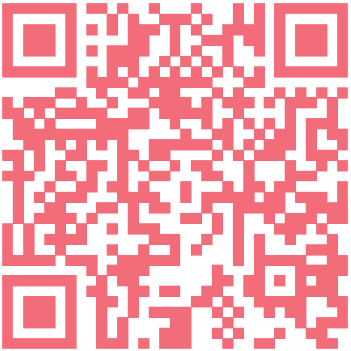








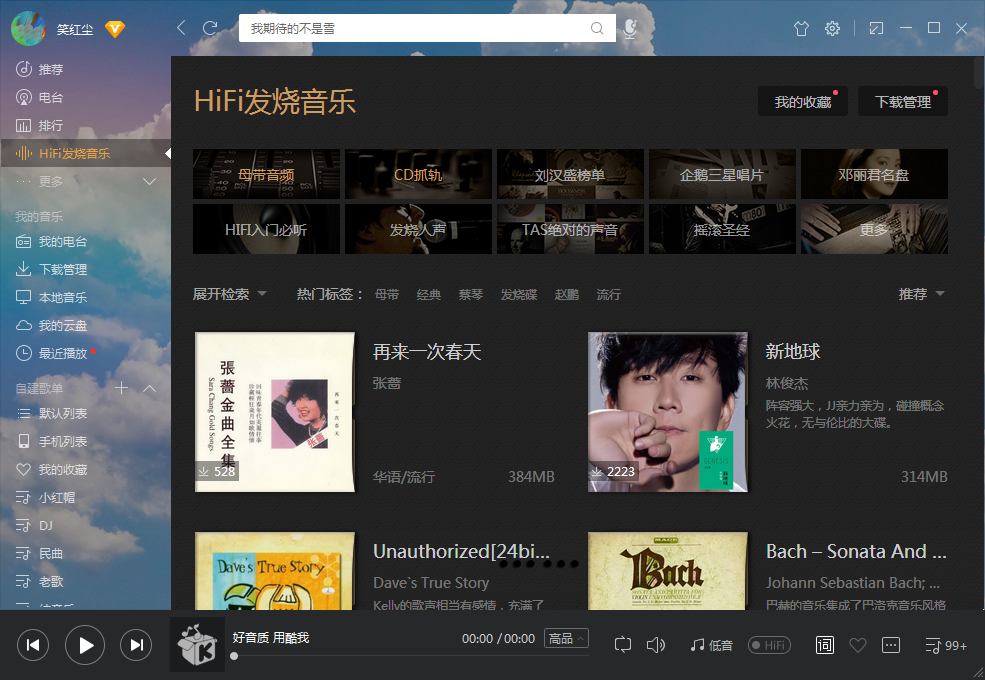

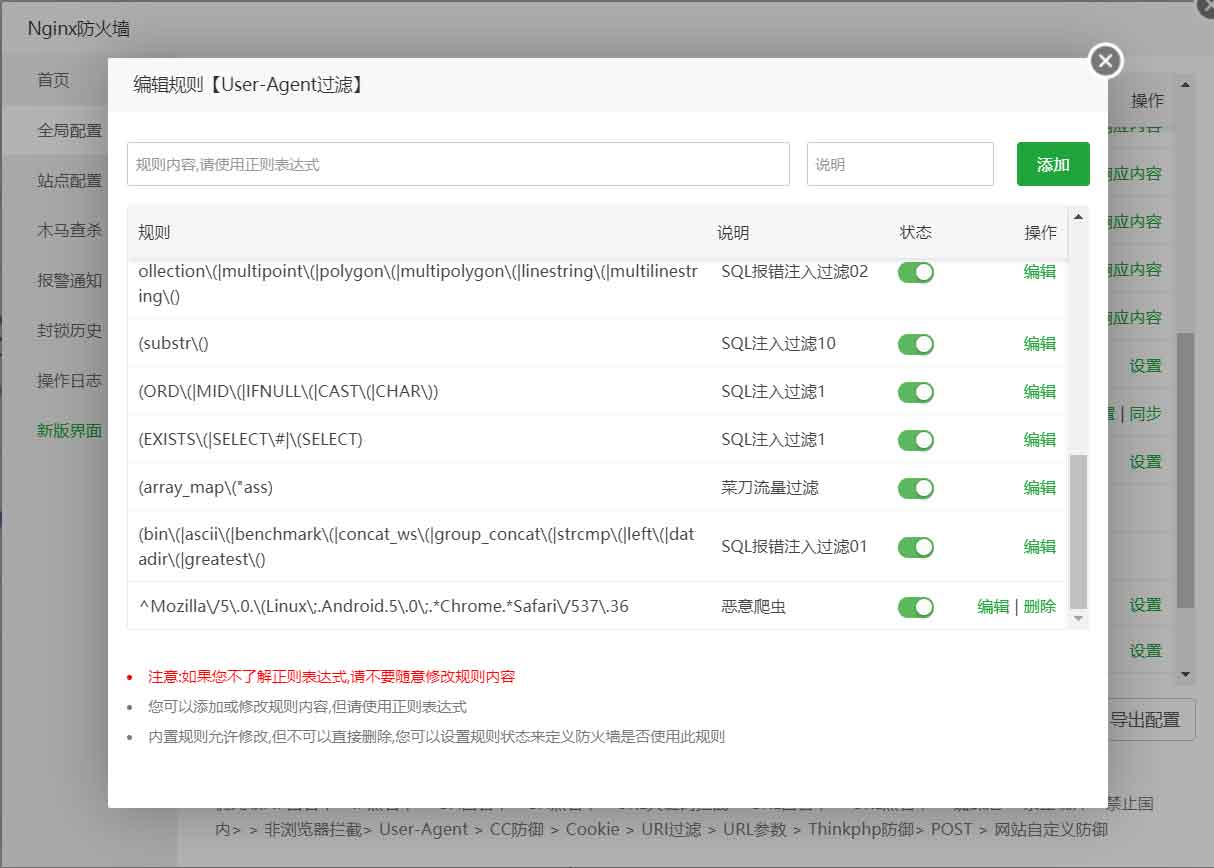

发表评论